在日常办公场景中,Word文档的排版格式直接影响着文件的专业性与可读性。许多用户在编辑文档时会发现,每个段落末尾都带有类似箭头符号的标记,这些被称为段落标记的特殊符号,虽然对格式调整有帮助,但会影响视觉呈现效果。本文将详细介绍通过系统设置消除这些符号的具体流程,帮助用户提升文档美观度。
段落标记显示原理与隐藏方法
段落标记本质上是非打印字符,用于标识文档中的换行位置。当用户需要打印或展示最终文档时,这些符号的显示会破坏版面整洁度。通过简单的界面设置即可实现符号的显隐切换,操作过程无需安装额外插件或进行复杂设置。
1、启动需要编辑的文档文件,在初始界面可以观察到文本区域分布着大量换行符号,这些符号呈直角箭头状排列在每段文字结尾处:
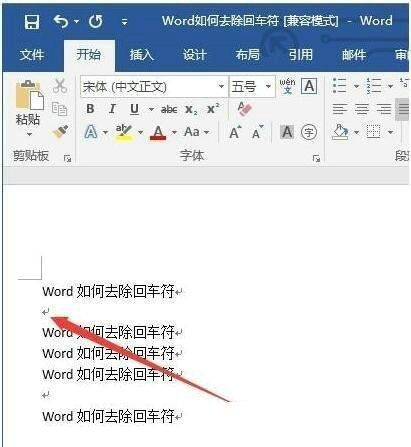
2、定位至软件顶部的功能导航区,选择左侧首位的「开始」选项卡,这是进行基础格式设置的核心功能区:
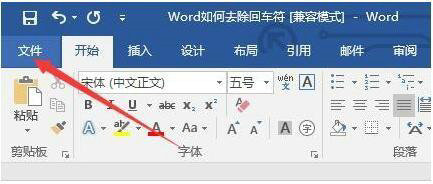
3、在展开的二级菜单中,找到位于底部的「选项」按钮,该入口是进入软件深层设置的通道:
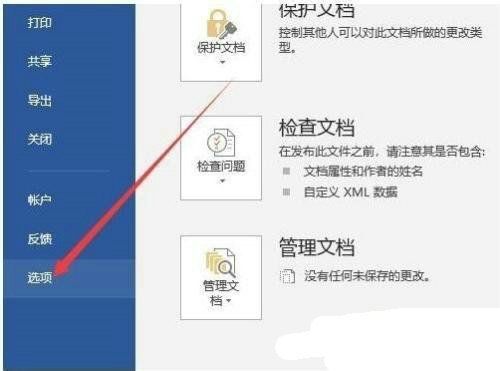
4、在弹出的配置窗口中,左侧导航栏设有多个功能模块,需选择第三项的「显示」设置面板,这里集中管理着文档元素的显示规则:
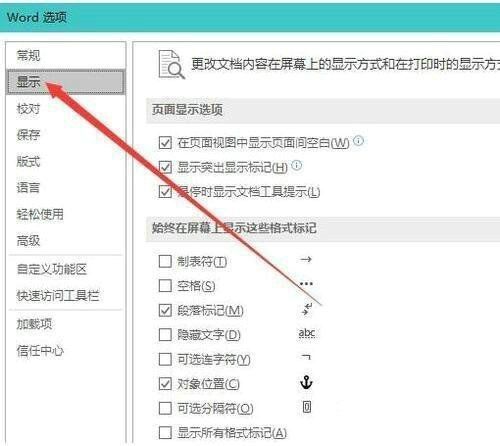
5、在格式标记管理区域,取消勾选「段落标记」复选框,建议同步取消「隐藏文字」等无关选项的勾选状态。确认修改后点击底部确认按钮,设置即时生效:
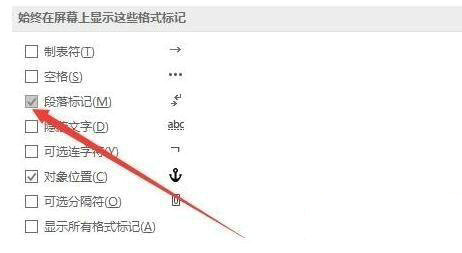
完成上述设置后返回文档主界面,所有段落标记已自动隐藏。需要特别说明的是,该设置仅影响符号的显示状态,不会对实际段落格式造成任何改变。当用户需要重新调整格式时,可依照相同路径恢复符号显示。掌握这项基础设置技巧,能有效提升文档处理效率,使工作成果呈现更专业的视觉效果。

